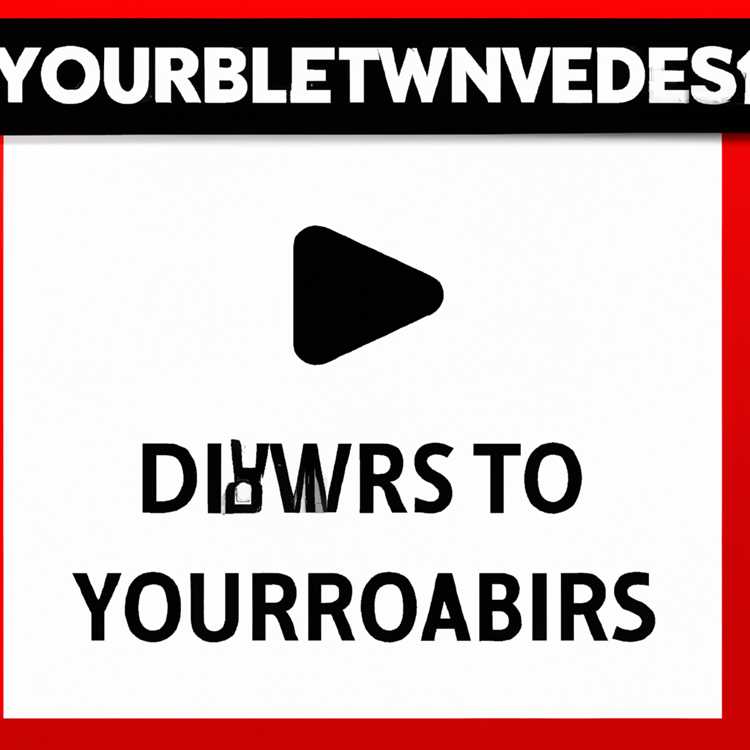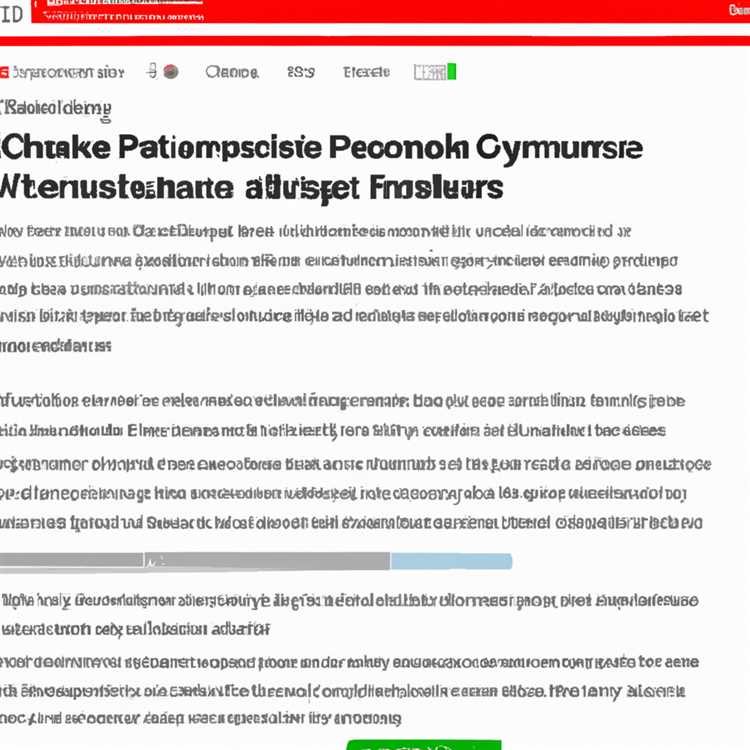Se non riesci ad accedere a iMessage e FaceTime su iPhone, di seguito troverai diversi metodi per risolvere questo problema.

Impossibile accedere a iMessage e FaceTime
A volte il servizio iMessage di Apple impedisce agli utenti di accedere a iMessage e FaceTime senza motivo apparente.
Il problema di non essere in grado di accedere a iMessage e FaceTime potrebbe essere dovuto a una serie di motivi, che vanno dalle impostazioni iMessage errate ai problemi con il servizio iMessage.
In un caso tipico, verrà visualizzato un messaggio di errore che indica Impossibile contattare il server iMessage o Si è verificato un errore durante l'attivazione .
Nella maggior parte dei casi, questo problema può essere risolto utilizzando uno dei metodi indicati di seguito.
Se nessuno di questi metodi funziona, puoi creare un nuovo ID Apple o contattare l'assistenza Apple e scoprire se il tuo ID Apple è stato bloccato o impostato su uno stato speciale.
1. Controlla le impostazioni di data e ora
La soluzione più comunemente consigliata per problemi con iMessage e FaceTime è assicurarsi che il tuo iPhone possa impostare automaticamente la sua data e ora.
1. Vai su Impostazioni> Generali> tocca Data e ora.

2. Nella schermata Data e ora, disabilitare Imposta automaticamente e assicurarsi che il proprio iPhone visualizzi la data e l'ora corrette nella sezione "Fuso orario".

3. Se necessario, toccare Fuso orario e selezionare il fuso orario corretto nella schermata successiva.
Successivamente, vedi se riesci ad accedere a iMessage o FaceTime.
2. Seleziona l'opzione Invia / Ricevi
iMessage utilizza l'ID Apple per inviare e ricevere iMessage. Quindi, assicurati che il tuo ID Apple sia elencato nella sezione "Puoi essere raggiunto da iMessage a".
1. Vai su Impostazioni> Messaggi> scorri verso il basso e tocca Invia e ricevi.

2. Nella schermata successiva, assicurati che il tuo indirizzo email ID Apple sia elencato nella sezione "Puoi essere raggiunto da iMessage a".

3. Esci e accedi ad iTunes e all'App Store
Nel caso in cui tu abbia effettuato l'accesso a iTunes e all'App Store sul tuo iPhone, esci dall'App Store e accedi nuovamente.
1. Apri Impostazioni> scorri verso il basso e tocca su iTunes e App Store.

2. Nella schermata successiva, tocca il tuo ID Apple.

3. Nel pop-up, tocca l'opzione Esci.
4. Premere e tenere premuto il pulsante di accensione, fino a visualizzare l'opzione "Scorri per spegnere". Spegni il tuo iPhone spostando il cursore verso destra.

5. Dopo che l'iPhone è spento, attendere 60 secondi e riavviare l'iPhone premendo il pulsante di accensione.
Dopo il riavvio di iPhone, vedi se sei ora in grado di accedere a iMessage e FaceTime.
4. Esci dall'ID Apple
È possibile che iMessage stia riscontrando un problema nell'identificare il tuo ID Apple. Quindi, prova a disconnetterti dal tuo ID Apple sul tuo iPhone e quindi accedi di nuovo.
1. Apri Impostazioni e tocca il tuo nome ID Apple.

2. Nella schermata successiva, scorrere verso il basso e toccare Esci.

3. Premere e tenere premuto il pulsante di accensione, fino a quando non viene visualizzata la schermata Spegni. Sposta il cursore verso destra, per spegnere l'iPhone.

4. Riavvia il tuo iPhone e accedi nuovamente a iPhone utilizzando l'ID Apple e il passcode.

Ora vedi se riesci ad accedere a iMessage e FaceTime.
5. Ripristina impostazioni di rete
Il problema di non riuscire ad accedere a iPhone potrebbe essere correlato alle Impostazioni di rete su iPhone.
1. Vai su Impostazioni> Generali> scorri verso il basso e tocca Ripristina.

2. Nella schermata successiva, toccare l'opzione Ripristina impostazioni di rete.

3. Dopo il riavvio del tuo iPhone, vai su Impostazioni> WiFi> seleziona la tua rete WiFi.

4. Se richiesto, immettere la password della rete WiFi per accedere alla rete WiFi.
Dopo che il tuo iPhone è collegato al WiFi, prova ad accedere a iMessage e FaceTime sul tuo iPhone.
6. Verifica aggiornamenti software
Assicurati di utilizzare l'ultima versione del software iOS sul tuo iPhone.
1. Vai su Impostazioni> Generali> tocca Aggiornamento Software.

2. Nella schermata successiva, vedere se è disponibile un aggiornamento. Se è disponibile un aggiornamento, tocca l'opzione Download per installare l'aggiornamento sul tuo iPhone.
7. Passa a Google DNS
È possibile che tu non riesca a connetterti ai server Apple perché il DNS del tuo provider Internet è troppo affollato e occupato.
Puoi provare a utilizzare il servizio DNS gratuito di Google e vedere se questo aiuta a risolvere il problema di non riuscire ad accedere a iMessage e FaceTime.
Puoi trovare i passaggi per passare il tuo iPhone a Google DNS in questo articolo: Come utilizzare Google DNS su iPhone e iPad
8. Contatta l'assistenza Apple
È possibile che il tuo ID Apple sia stato bloccato dall'utilizzo di iMessage o inserito in una categoria di protezione speciale.
In questo caso, sul tuo iPhone potrebbe essere visualizzato un messaggio per contattare il supporto Apple oppure puoi avviare una richiesta di supporto con Apple.
Resettare tutte le impostazioni
Se i metodi precedenti non funzionano, puoi provare a ripristinare le impostazioni di fabbrica di iPhone e configurare il tuo iPhone come nuovo dispositivo.
Potrebbe piacerti anche- Come impedire che iMessage vengano inviati come messaggi di testo SMS
- Come bloccare qualcuno su iMessage iPhone o iPad
- Come scoprire se qualcuno ha bloccato il tuo numero su iPhone